VLC मीडिया Player
- 1 VLC के साथ बजाना
- 1.1 Blu-रे फिल्मों खेलते
- 1.2 DLNA सामग्री चलाएँ
- 1.3 Airplay साथ VLC में वीडियो चलाएँ
- 1.4 VLC में यूट्यूब वीडियो चलाएँ
- 1.5 M2TS VLC के साथ खेलो
- 1.6 लाख टन VLC के साथ खेलो
- 1.7 M4V VLC के साथ खेलो
- 1.8 MP4 VLC में खेलने
- 1.9 RTMP VLC के साथ खेलो
- 1.10 आईएसओ VLC के साथ खेलो
- 1.11 प्ले VLC के साथ AVI
- 1.12 खेलने के साथ VLC WMV
- 1.13 MIDI VLC के साथ खेलो
- 1.14 VLC के साथ 3 डी फिल्मों खेलते
- 1.15 AVCHD VLC के साथ खेलो
- 1.16 Sopcast VLC में खेलने
- 1.17 FLAC नहीं बजाना
- 1.18 MP4 खेल नहीं
- 1.19 FLV नहीं बजाना
- 1.20 MKV खेल नहीं
- 1.21 MOV नहीं बजाना
- 1.22 UNDF नहीं बजाना
- 1.23 PS3 के लिए VLC का उपयोग करें
- 2 परिवर्तित एवं धारा
- 2.1 VLC प्रकाश की किरण
- 2.2 टीवी के लिए VLC से धारा
- 2.3 VLC वीडियो कन्वर्टर
- 2.4 VLC एमपी 3 करने के लिए
- 2.5 VLC MP4 करने के लिए
- 3 संपादन के साथ VLC
- 3.1 vidoe संपादित करें VLC का उपयोग करना
- 3.2 वीडियो VLC का उपयोग बारी बारी
- 3.3 VLC का उपयोग कर वीडियो काट
- 3.4 VLC में Lopp वीडियो
- 3.5 समायोजित & VLC उपशीर्षक सिंक्रनाइज़ करें
- मोबाइल के लिए 4 VLC
- 4.1 iOS के लिए VLC
- 4.2 VLC iPad के लिए
- 4.3 VLC iPhone के लिए
- 4.4 VLC Android के लिए
- 4.5 Windows Phone के लिए VLC
- 5 VLC सहायक
- 6 युक्तियाँ और चालें
- 6.1 डाउनलोड VLC 64 बिट
- 6.2 VLC नवीनतम संस्करण
- 6.3 VLC के लिए विंडोज 7
- 6.4 VLC विंडोज के लिए 8
- 6.5 VLC खाल
- 6.6 VLC कमांड लाइन
- 6.7 डिफ़ॉल्ट Player रूप में VLC
- 6.8 VLC के साथ CD रिप करें
- 6.9 VLC फ़ाइलें डीवीडी के लिए जला
- 6.10 VLC वेब प्लगइन
- 6.11 रिमोट कंट्रोल VLC
- 6.12 VLC डाउनलोडर
- 6.13 VLC शॉर्टकट्स
- 6.14 स्क्रीन कैप्चर VLC के साथ
- 6.15 VLC ऑडियो सिंक्रनाइज़ करें
- 6.16 KMplayer बनाम VLC
- 6.17 MPC बनाम VLC
- 6.18 MPlayer बनाम VLC
- 6.19 VLC पुराने संस्करण
- 6.20 VLC में स्नैपशॉट्स
- 6.21 XBMC VLC के लिए परिवर्तित करें
- 6.22 VLC सुरक्षित है
Vlc ऑडियो सिंक्रनाइज़ेशन समस्याओं को ठीक करने के लिए कैसे
कई बार, आप सिंक्रनाइज़ किए जा रहे मुसीबत आपके ऑडियो वीडियो के अनुसार किसी भी वीडियो पर VLC Playerखेलते समय अनुभवी होना चाहिए। कभी कभी, यह जो इसके बाद ही कुछ क्षणों पर सुधारा जाता है बस एक छोटी सी मुसीबत, है। कभी कभी, मुसीबत नहीं नगण्य, कि परेशानी नहीं अक्सर देखा है है। लेकिन जब मुसीबत बड़े पैमाने पर हो जाता है और एक वीडियो देखना संभव नहीं है, यह कुछ साधनों के माध्यम से सुधार के लिए की जरूरत है। यहाँ समाधान है।
भाग 1: Windows पर vlc ऑडियो सिंक्रनाइज़ेशन ठीक करने के लिए कैसे?
जबकि VLC Player Windows पर चल रहा है और एक वीडियो के साथ ऑडियो के de-sync की परेशानी के अनुभवों, मुसीबत एक समुचित उपाय लेने से बचा जा सकता है।
VLC मेनू पर जाएँ, और वरीयताएँ क्लिक करें। ऑडियो मेनू पर क्लिक करें। अधिक ऑडियो वरीयताओं को प्रदर्शित करने के लिए निचले बाएँ कोने में सभी पर क्लिक करें। 'ऑडियो-de सिंक्रनाइज़ेशन मुआवजा' वरीयताओं में पा। अब यह समय के लिए सिंक्रनाइज़ किए जा रहे मुआवजे या तो सकारात्मक या नकारात्मक, जो पूरी तरह से कैसे आपके ऑडियो सिंक के साथ वीडियो है पर निर्भर करता है, में सेट आप खेल रहे हैं। हालत में आपके ऑडियो वीडियो से आगे है, बस पर अनुमानित समय आधारित नकारात्मक लागू, यह वीडियो के पीछे के मामले में है, जबकि, तो ऑडियो सकारात्मक लागू करके आगे बढ़ना। पर फिर क्लिक करें सहेजें और अपने वीडियो चलाएँ। तुम सबसे अच्छा परिणाम प्राप्त करने के लिए सुनिश्चित कर रहे हैं और अपने वीडियो पूरी तरह से ऑडियो के साथ synced किया जा जाएगा।
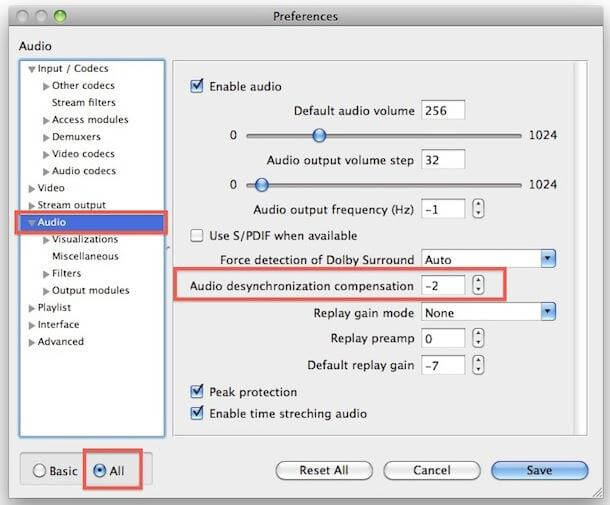
स्नैपशॉट के मुद्दे के साथ सौदा करने के लिए कैसे पर देखते हैं।
भाग 2: मैक पर vlc ऑडियो सिंक्रनाइज़ेशन को ठीक करने के लिए कैसे?
मैक पर मुद्दे फिक्सिंग के लिए, समाधान काफी सरल है। हम शॉर्टकट कुंजियों के लिए ही मैक पर उपयोग कर सकते हैं और संबंधित करने के लिए ऑडियो वीडियो के साथ सिंक्रनाइज़ किए जा रहे सभी मुसीबतों से छुटकारा कर सकते हैं। F कुंजी और G कुंजी के रूप में काम कुंजियों में से कुछ का उपयोग कर ऑडियो वीडियो के अनुसार समायोजित करने के लिए कुंजियाँ के कुछ कर रहे हैं।
जब आप F कुंजी दबाएँ, घटाएँ ऑडियो विलंब मिसे में G कुंजी जाएगा जबकि मिसे में ऑडियो विलंब को बढ़ाने में काम, मिल जाएगा। तो, विलंब के आधार पर या वीडियो के साथ ऑडियो के आगे, आप सभी की जरूरत है कुंजी दबाएँ और आसानी से काम करवाने के लिए। आगे F कुंजी ऑडियो पिछड़े कदम होगा, जबकि जी चाबियाँ ऑडियो चलता है।
स्नैपशॉट्स चाबियाँ के लिए आप क्या कर सकते हैं पर एक विचार प्राप्त करने के लिए नीचे देखें।
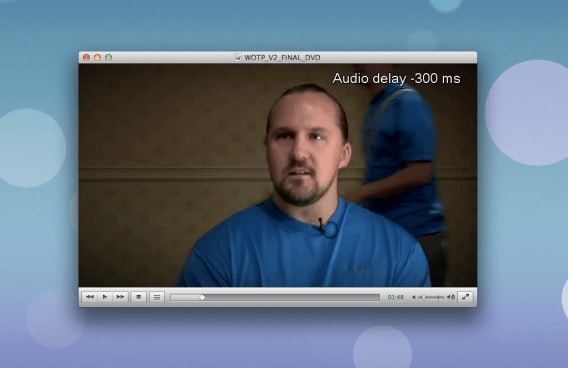
इन दो कुंजियाँ आपके लिए चमत्कार कर सकते हैं। आप सभी की जरूरत है अपने वीडियो में के अनुसार समायोजित करें और वीडियो का आनंद लें करने के लिए।
नोट: हालाँकि, याद रखें जो आप यहाँ, लाने के लिए जा रहे हैं में परिवर्तन केवल हो जाएगा कि अस्थायी और जैसे ही आप वीडियो को बंद करता है और यह पुनरारंभ हो जाता है, सभी में किए गए परिवर्तन रीसेट हो जाएगा और आप परिवर्तन करने के लिए एक ही वीडियो फिर से लाने के लिए की जरूरत। इस प्रकार, ताकि स्थायी बदलाव बनाने के लिए, बस सबसे अच्छा वीडियो के साथ ऑडियो के साथ कोई ऐसी त्रुटियों पर लाने।

